 Accueil
>
Créateur PDF
> Comment créer une signature électronique
Accueil
>
Créateur PDF
> Comment créer une signature électronique
Une signature manuscrite crée un effet personnalisé dans les documents. Vous souhaitez créer une signature électronique pour vos PDF en numérisant et en stockant votre signature sous forme d'image? Lisez la suite pour connaître la meilleure façon de rendre une signature électronique gratuite. Dans cet article, vous apprendrez comment faire une signature électronique avec PDFelement.
 100% sécurité garantie
100% sécurité garantie  100% sécurité garantie
100% sécurité garantie  100% sécurité garantie
100% sécurité garantie  100% sécurité garantie
100% sécurité garantie PDFelement est un outil spectaculaire permettant de créer une signature et de l'ajouter à tout document PDF. Il vous offre une solution avancée pour indiquer l'état du PDF en utilisant la fonction "Tampons personnalisés". PDFelement est disponible en plusieurs versions pour Mac, Windows, iOS et Android pour créer gratuitement une signature électronique.
Comment créer une signature électronique
Pour savoir comment créer une signature électronique, veuillez suivre les étapes ci-dessous.
Étape 1: Ouvrir le fichier
Lancez Wondershare PDFelement sur votre ordinateur portable et faites défiler jusqu'à la fenêtre d'accueil et cliquez sur "Ouvrir un fichier". Cela ouvrira le fichier pour créer la signature électronique.

Étape 2: Créer votre signature électronique
Pour ce faire, vous pouvez utiliser le tableau d'écriture pour signer votre nom et obtenir une image comme résultat. Vous pouvez également apposer votre nom en guise de signature sur un morceau de papier vierge, utiliser un scanner pour le numériser ou simplement capturer un instantané du papier. Vous devez ensuite enregistrer l'image dans l'un des deux formats suivants: PNG ou JPG.
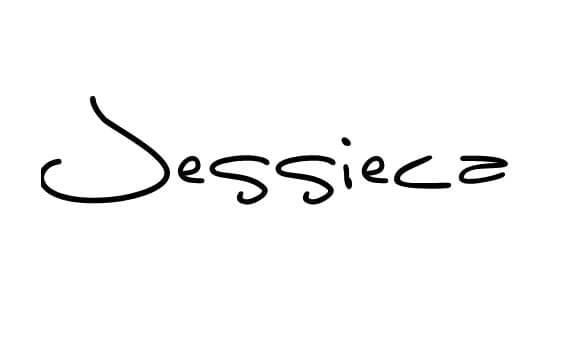
Étape 3: Ajouter la signature créée à un document PDF
Vérifiez le menu "Commentaire". Vous y trouverez la fonction "Créer un timbre". Cliquez dessus pour accéder à la liste déroulante "Créer un cachet". À ce stade, suivez les instructions d'une fenêtre contextuelle, qui apparaîtra lorsque vous cliquerez sur "Créer un tampon", vous indiquant de rechercher dans votre appareil la signature (manuscrite) que vous avez scannée précédemment.

Cherchez l'image de cette signature électronique, ouvrez-la et cliquez ensuite sur le bouton "Suivant". Vous devez ensuite effectuer le tri de "Timbre" dans une nouvelle catégorie ou l'ajouter à une section existante. C'est tout - vous avez maintenant créé votre signature électronique à l'aide de PDFelement.

PDFelement - Meilleur créateur de signatures électroniques gratuit
PDFelement est utile pour gérer vos PDF avec facilité et à votre convenance. Il vous permet de créer des PDF et des formulaires instantanément. Voici quelques-unes de ses principales caractéristiques:
 100% sécurité garantie
100% sécurité garantie  100% sécurité garantie
100% sécurité garantie  100% sécurité garantie
100% sécurité garantie  100% sécurité garantie
100% sécurité garantie - PDFelement vous permet d'ouvrir, d'enregistrer, d'annoter et d'imprimer des documents PDF.
- Le logiciel est parfait pour ajouter, déplacer, redimensionner, faire pivoter et supprimer les éléments graphiques contenus dans vos PDF.
- PDFelement dispose d'un système intégré de protection par mot de passe qui offre une sécurité fiable à vos fichiers PDF.
- Il vous permet de convertir des documents PDF en d'autres formats de documents tels que Microsoft Word, texte, etc.
- PDFelement est utile pour créer des champs de formulaire interactifs et pour la reconnaissance automatique des champs de formulaire.
- Il dispose de fonctionnalités permettant d'extraire des données de formulaires PDF interactifs et de les exporter au format CSV (comma separated values).
- Il est utilisé pour insérer des éléments et des numéros de page, le numéro Bates, etc.
- PDFelement permet d'approuver et de signer électroniquement des documents.

Téléchargement gratuit ou Acheter PDFelement
Téléchargement gratuit ou Acheter PDFelement
 100% sécurisé |
100% sécurisé |




Clara Durand
chief Editor